Přidružení sharepointového webu k centrálnímu webu
Applies To
SharePoint v Microsoftu 365Centrální web SharePointu propojuje weby na základě projektu, oddělení, divize, oblasti atd. Přidružení SharePoint webu k centrálnímu webu usnadňuje uživatelům zjišťování souvisejícího obsahu, zpráv a aktivit na webu napříč všemi přidruženými weby.
Centrum můžou vytvořit jenom správci SharePointu . Ve spolupráci se správcem SharePointu ve vaší organizaci vytvořte centrum SharePointu.
Příklad centrální lokality:
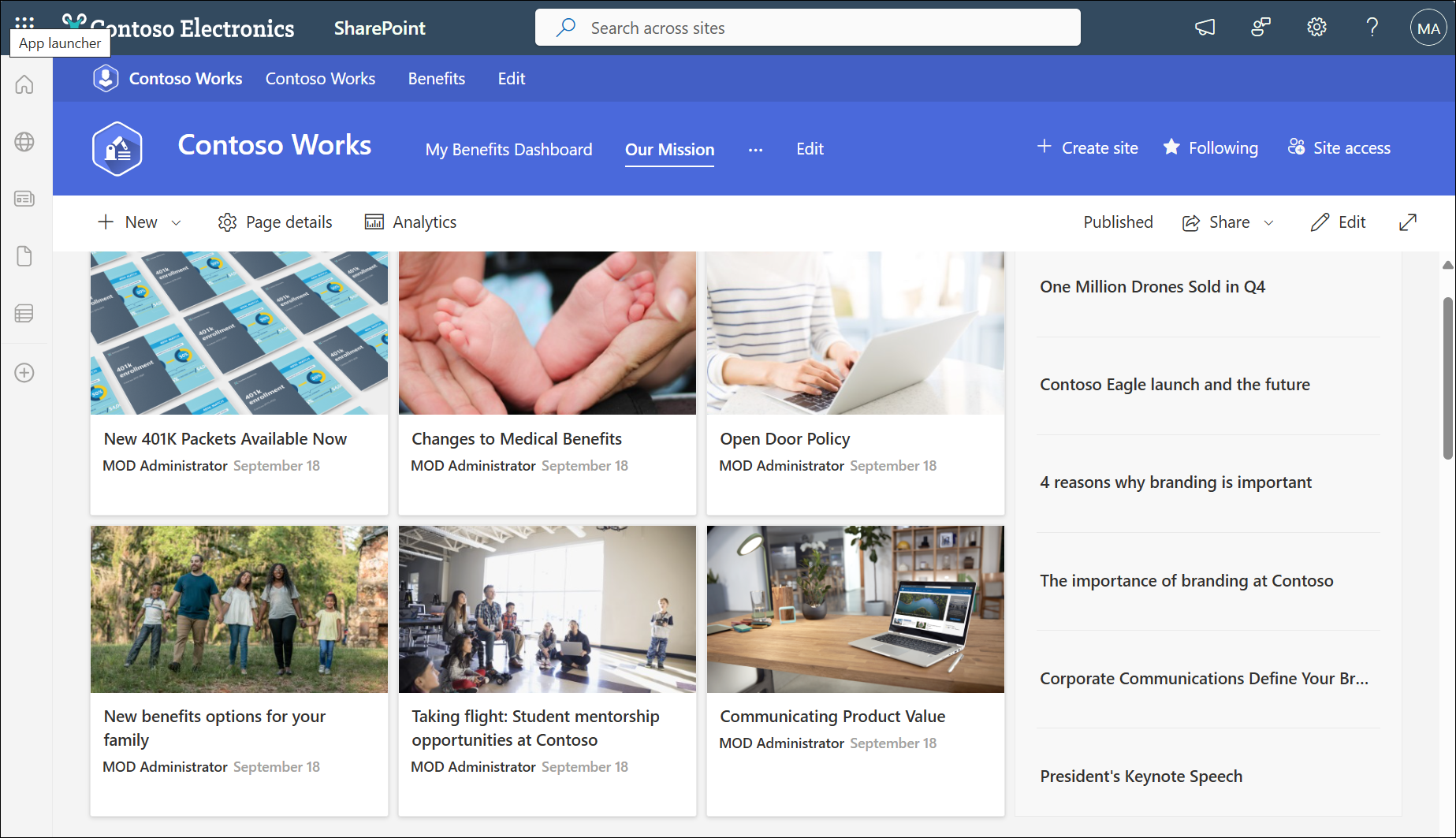
Pokud jste správcem webu, můžete stávající web přidružit k centrální lokalitě SharePoint. Když web přidružíte k SharePoint centrálnímu webu, zdědí vzhled (motiv) centrálního webu, navigační panel centrálního webu se zobrazí v horní části webu a můžou se přidat další funkce nebo nastavení, jako jsou další navigační odkazy, aplikace nebo vlastní seznamy s konkrétními sloupci.
Důležité informace:
-
Když přidružíte svůj web k centrální lokalitě:
-
Obsah, jako jsou zprávy a aktivity z vašeho webu, se zobrazí v centru a vyhledá, pokud mají uživatelé k webu přístup.
-
Jakmile ho přidružujete k centrálnímu webu SharePoint, nebudete moct motiv webu upravovat.
-
Váš web bude kromě aktuální navigace na webu dědit i navigaci na centrálním webu.
-
Můžete se rozhodnout synchronizovat oprávnění webu s oprávněními centra a zvýšit tak přístup k webu pro diváky.
Přidružení SharePoint lokality k centrální lokalitě
Poznámky:
-
Abyste mohli přidružit lokalitu k centrální lokalitě, musíte být správcem webu. K centrálnímu webu je možné přidružit pouze kolekce webů, podřízené weby dědí přidružení centra nadřazené kolekce webů.
-
Vyberte Vytvořit web v pravém horním rohu centrálního webu a vytvořte nový web, který se automaticky přidruží k centrální lokalitě.
-
Na webu vyberte Nastavení

-
Na panelu Upravit informace o webu v části Přidružení centrálního webu vyberte centrální web, ke kterému chcete web přidružit, a pak vyberte Uložit. Můžete zvolit jenom jeden centrální web, ke kterému chcete svůj web přidružit.
-
Pokud centrum vyžaduje schválení, web se přidružuje po schválení žádosti. Odmítnutí žádosti o přidružení nepřidruží lokalitu k centrální lokalitě.
-
Pokud se centrum rozhodlo povolit oprávnění centra, zobrazí se zaškrtávací políčko. Zaškrtnutím políčka přidáte na web návštěvníky spravované vaším centrem. Můžete se kdykoli rozhodnout zakázat nebo znovu povolit prostřednictvím oprávnění webu.
-
Po přidružení se vzhled vašeho webu změní tak, aby odpovídal centrálnímu webu a nahoře se zobrazí navigační panel centrálního webu.
Poznámka: Pokud je možnost přidružení centrálního webu zobrazená šedě nebo tam nejsou uvedené žádné weby, je možné, že nemáte oprávnění přidružit weby k centrálnímu webu nebo vaše organizace centrální weby nepoužívá. Nastavte si centrální web SharePointu ve spolupráci se správcem SharePointu.
Zahájení dědění oprávnění centra
Když synchronizujete oprávnění centra s přidruženými weby, zvýší se přístup pro diváky napříč všemi weby v centru. Aby bylo možné synchronizovat oprávnění, musí vlastník centra nejprve povolit oprávnění centra pro synchronizaci s přidruženými weby. Správce přidruženého webu pak může zvolit synchronizaci s oprávněními centra. Synchronizace s oprávněními centra nepřepíše ani nezmění oprávnění webu pro stávající uživatele webu.
Tady je postup, jak se jako správce webu rozhodnete synchronizovat s oprávněními centra:
1. Na svém webu vyberte Nastavení 
2. Vyberte přepínač do polohy Zapnuto.
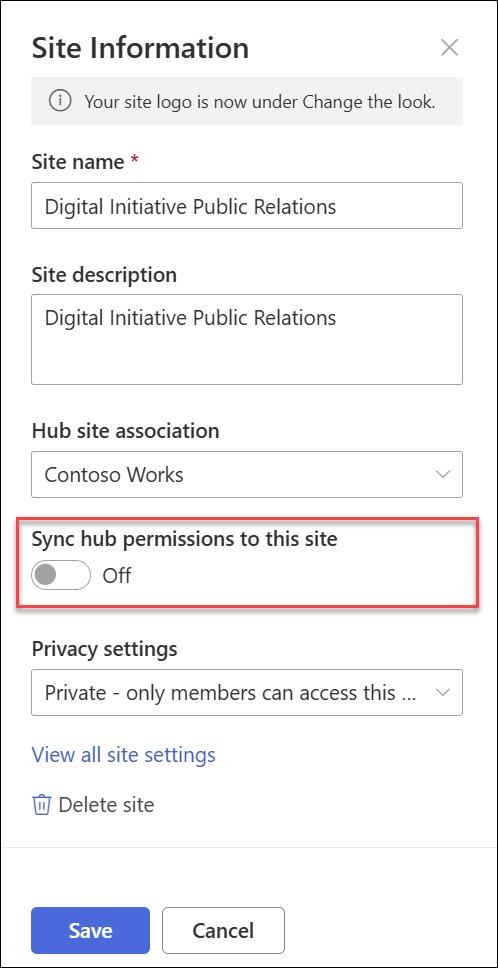
Zastavení dědění oprávnění centra
Pokud se po přidružení webu k centrálnímu webu rozhodnete, že už nechcete, aby váš web dědil oprávnění z centra, můžete nastavení změnit. V případě potřeby můžete kdykoli znovu povolit.
1. Na webu klikněte na Nastavení 
2. Vyberte přepínač do polohy Vypnuto.











